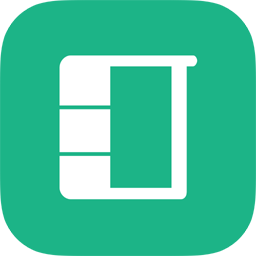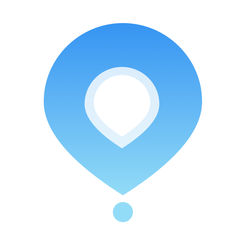Win10笔记本如何设置WiFi热点 wifi热点创建教程
时间:2024-05-19 07:19:58作者:孤灵
现在干什么都不能够离开网络,有网的地方就会有不一样的心情,对于对于新的win10系统到底该如何设置wifi热点呢?下面我们一起来看看详细的教程介绍。
Win10笔记本如何设置WiFi热点?
首先,在“运行”(可按快捷键Windows+R呼出)中输入“cmd”,打开命令提示符窗口。
在弹出的窗口中输入:
netsh wlan set hostednetwork mode=allow ssid=name key=00000000
其中,ssid=后为需要设置的网络名,key=后为8~63位的无线网络密码。
按下回车键后再输入:
netsh wlan start hostednetwork
按下回车键后,会提示“已启动承载网络”,我们的虚拟无线热点就创建完成并且成功启动,您就可以连接使用了。
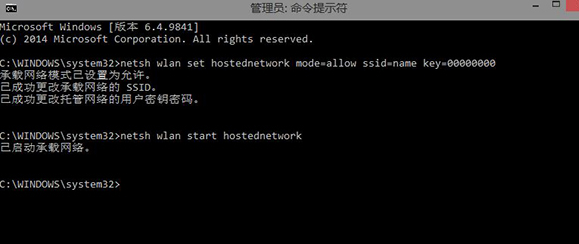
如果要查看已经启用的虚拟无线热点,可以输入:
netsh wlan show hostednetwork
更多设置请参考以下命令:
netsh wlan /?
您也可以将以上两条命令存入一个文本文档中,然后将文件格式后缀“.txt”修改为“.cmd”,需要使用时,在右键中选择“以管理员身份运行”即可。
相关软件教程
- APP使用教程|win10配置要求有哪些 最低配置与win8最低配基本相同2024-05-19
- APP使用教程|win10桌面右下角字母怎么去掉 去掉win10水印工具下载2024-05-19
- APP使用教程|win10 10041更新提示错误怎么办 系统升级失败解决办法2024-05-19
- APP使用教程|win10正式版是真的免费吗 正式版也不收费2024-05-19
- APP使用教程|Windows Hello发布 win10无需密码即可登陆2024-05-19
- APP使用教程|win10占用空间大怎么办 win10占用硬盘大解决办法2024-05-19
- APP使用教程|win10如何调节屏幕亮度 win10调节屏幕亮度方法2024-05-19
- APP使用教程|Win10开机黑屏解决办法 Win10怎么禁用锁屏2024-05-19
- APP使用教程|win7升级win10教程 win7怎么升级到win102024-05-19
- APP使用教程|Win10自动维护怎么关闭 win10关闭自动维护教程2024-05-19
热门应用
热门游戏